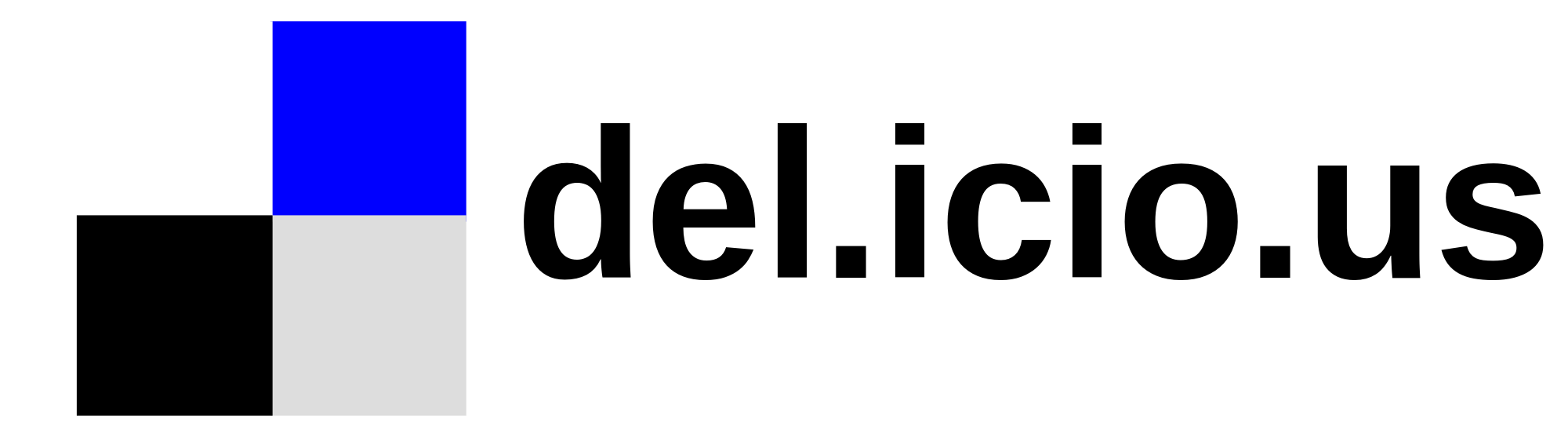C#을 예를 들면, 다음과 같음.
Before you can do syntax highlighting with C# files, you will need to obtain its syntax definition file, CSHARP.SYN. This is included with TextPad and can be downloaded from http://www.textpad.com/add-ons/syna2g.html. Follow the installation instructions at the bottom of that page, then:
- From the Configure menu, choose New Document Class. The Document Class Wizard is displayed.
- In the Document Class Name box, type C# and click Next.
- In the Class Members box, type *.cs and click Next.
- Tick the box to enable syntax highlighting.
- From the drop-down list, choose "csharp5.syn" and click Next.
- Click Finish.
- 참고 : 왠만한 syntax 파일은 C:\Program Files\TextPad 8\Samples 에 이미 있음.
- 준비사항 : csharp5.syn 파일은 여기( http://semoa.tistory.com/1092 ) 에서 다운로드 하여
아래폴더에 넣으면 됨
C:\Program Files\TextPad 8\Samples
'Programming' 카테고리의 다른 글
| Keyboard Scan Code Specification - Microsoft Platform Design Notes (0) | 2021.09.20 |
|---|---|
| TextPad - syntax file : C# 5.0 (Visual Studio 2012) (0) | 2017.09.21 |
| Decision Table & 시스템개발의 각 공정과 UML (0) | 2017.05.06 |
 csharp5.zip
csharp5.zip